Es ist einfach mehrere Programme zu starten per Tastenkürzel unter allen Microsoft Windows 11, 10, ... Desktop und Server Betriebssystemen!Hierbei helfen die run, runx, runa, runX, runA Tastenkürzel in QTP um beliebig viele Programme mit einem einzigen Tastenkürzel zu starten, dies kann bei Bedarf über ein Programmstart Menü noch erweitert werden um die Übersicht nicht zu verlieren falls man mehrere Tastenkürzel Befehle zum Starten von Programmen benötigt! Sehr praktisch für Windows 11, 10, ... usw. Inhalt:
|
| (Bild-1) Mehrere Programme starten per Tastenkürzel! |
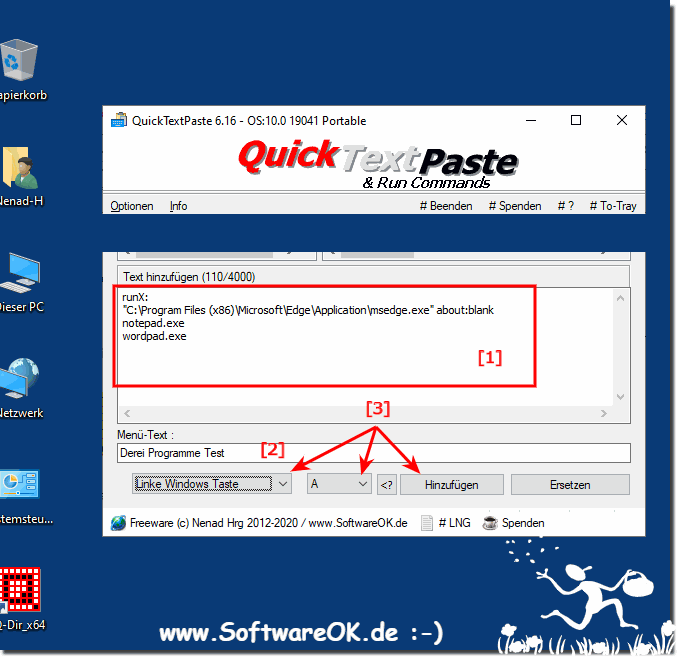 |
2.) Befehl Beispiel um mehrere Ordner zu öffnen per Tastenkürzel!
Das Selbe wie Oben nur das Sie hier einfach die Ordner Pfade verwenden Environment Variablen (Umgebungsvariable) können ebenfalls verwendet werden oder Shell Ordner shell:common startup, shell:printersfolder, ... usw.runX:
"C:\Program Files (x86)"
"C:\Program Files (x86)"
shell:printersfolder
C:\Windows\Web\Wallpaper
3.) Tipps um auch anders Mehrere Programme oder Ordner zu Öffnen!
Das Starten mehrerer Programme über eine Tastenkombination oder das Öffnen eines Ordners ist eine bequeme Möglichkeit, effizient zwischen Anwendungen zu wechseln oder häufig verwendete Programme gleichzeitig zu starten.
Hier sind weiter Möglichkeiten, wie Sie dies erreichen können ohne QTP:
Verwenden von Tastaturkürzeln:
Auch in Windows können Tastaturkürzel erstellen, um Programme schnell zu starten.
Sie können ein Batch-Skript erstellen, das mehrere Programme gleichzeitig startet. Hier ist ein einfaches Beispiel:
@echo off
start "" "C:\Programme\Programm1\programm1.exe"
start "" "C:\Programme\Programm2\programm2.exe"
start "" "C:\Programme\Programm3\program3.exe"
Sie können dieses Skript in einer Textdatei speichern und die Dateierweiterung von „.txt“ in „.bat“ ändern. Doppelklicken Sie auf die Batchdatei, um die Programme zu starten.
Tastenkürzel bat starten
Verwenden eines Ordners mit Verknüpfungen (Windows):
Erstellen Sie einen neuen Ordner auf Ihrem Desktop oder einem anderen Ort.
Wie hier im Beispiel: ►► Windows Explorer neu starten, unter MS Windows?
Verwendung von Automatisierungstools: Sie können auch Automatisierungstools wie ►► QTP für MS Windows, AutoHotkey oder Automator (für Mac) verwenden, um komplexe Aufgaben mithilfe von Tastaturkürzeln oder Skripten zu automatisieren.
Info:
Stellen Sie sicher, dass Sie die Pfade zu den Programmen oder Anwendungen korrekt angeben, wenn Sie Batch-Skripte oder Verknüpfungen erstellen. Diese Methoden geben Ihnen die Flexibilität, mehrere Programme gleichzeitig zu starten und können je nach Bedarf angepasst werden.
Stellen Sie sicher, dass Sie die Pfade zu den Programmen oder Anwendungen korrekt angeben, wenn Sie Batch-Skripte oder Verknüpfungen erstellen. Diese Methoden geben Ihnen die Flexibilität, mehrere Programme gleichzeitig zu starten und können je nach Bedarf angepasst werden.
FAQ 43: Aktualisiert am: 2 Oktober 2023 15:19
